Notă: Acest articol și-a făcut treaba și va fi retras în curând. Pentru a preveni problemele de tip „Pagina nu a fost găsită”, eliminăm linkurile despre care știm. Dacă ați creat linkuri spre această pagină, eliminați-le și împreună vom menține un web mereu actualizat.
Atunci când doriți să vă încadrați videoclipul într-un diapozitiv din prezentare, puteți să adăugați o bordură, să modificați culoarea bordurii și să modificați grosimea și stilul liniei de bordură.
Adăugarea sau modificarea culorii unei borduri video
-
Selectați videoclipul de pe diapozitiv.
-
Sub Instrumente video, pe fila format , în grupul stiluri video , faceți clic pe bordură video.
-
Selectați o culoare pentru bordură.
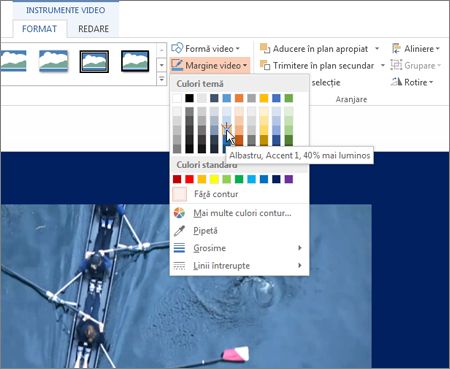
Sfaturi:
-
Dacă nu vedeți filele Instrumente video sau Formatare , asigurați-vă că ați selectat videoclipul.
-
Pentru a modifica bordura la o culoare care nu se află în culori tematice, faceți clic pe mai multe culori de schiță, apoi faceți clic pe culoarea dorită pe fila standard sau amestecați-vă culoarea pe fila particularizată . Culorile și culorile particularizate din fila standard nu se actualizează dacă ulterior modificați temă documentului.
Modificarea stilului liniei de bordură video
Stilurile pe care le puteți aplica la linia de bordură video includ degradeuri, Linii întrerupte, niveluri de transparență și linii compuse, cum ar fi linii duble, rotunjite, oblice și oblice.
-
Selectați videoclipul de pe diapozitiv.
-
Sub Instrumente video, pe fila format , în grupul stiluri video , faceți clic pe săgeata de lângă bordură video.
Sfat: Dacă nu vedeți filele Instrumente video sau Formatare , asigurați-vă că ați selectat videoclipul.
-
Faceți clic pe Linii întrerupte, apoi procedați astfel:
-
Pentru a aplica o bordură întreruptă, selectați stilul de linie întreruptă dorit.
-
Pentru a crea un stil particularizat, faceți clic pe mai multe linii.
-
În panoul Formatare video , aplicați stilurile dorite la bordura video.
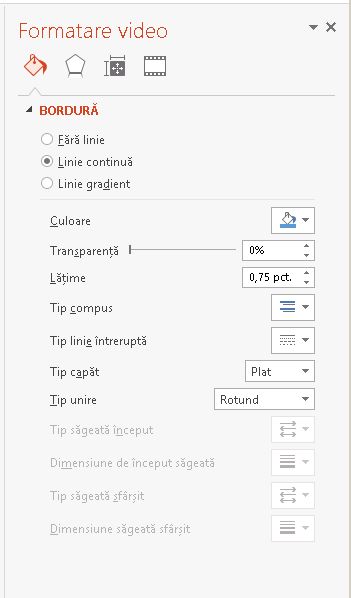
-
-
Modificarea grosimii liniei de bordură video
-
Selectați videoclipul de pe diapozitiv.
-
Sub Instrumente video, pe fila format , în grupul stiluri video , faceți clic pe săgeata de lângă bordură video.
Sfat: Dacă nu vedeți filele Instrumente video sau Formatare , asigurați-vă că ați selectat videoclipul.
-
Faceți clic pe Grosime, apoi procedați astfel:
-
Selectați o grosime de linie din opțiunile standard.
-
-
Pentru a crea o grosime de linie particularizată, faceți clic pe mai multe linii, apoi, în panoul Formatare video , utilizând săgețile lățime în sus (la mărire) și în jos (pentru a micșora), specificați greutatea de linie particularizată dorită.
Ștergerea unei borduri video
-
Selectați cadrul video din care doriți să eliminați bordura.
-
Sub Instrumente video, pe fila format , în grupul stiluri video , faceți clic pe săgeata de lângă bordură video.
Sfat: Dacă nu vedeți filele Instrumente video sau Formatare , asigurați-vă că ați selectat videoclipul.
-
Sub culori standard, faceți clic pe fără contur.










